Terkadang, hidup sepertinya berjalan begitu saja, bukan? Semuanya akan berjalan lancar dan kemudian BAM! Ke samping. Hal yang sama dapat terjadi pada layar komputer Anda dan cukup aneh saat pertama kali terjadi pada Anda. Ketika misteri kecil yang indah ini muncul di laptop saya sendiri, saya menatapnya selama mungkin tiga puluh detik. Saya tidak memiliki kata-kata yang terlintas di kepala saya. Tidak ada perbaikan. Tidak ada ide. Baru saja… menyadari laptop saya telah dirasuki atau sedang sekarat.
Jelas, saya tersentak dan mulai meneliti. Saya bernapas dengan mudah begitu saya menyadari betapa umum ini dan betapa sederhananya untuk memperbaikinya.
Apa yang Menyebabkan Layar Menjadi Samping?
Sejujurnya, satu-satunya jawaban "benar" di sini adalah kemungkinan besar Anda menekan kombinasi tombol yang tidak Anda maksudkan. Ini kemudian mengakibatkan perubahan pengaturan tampilan atau orientasi Anda. Windows serba guna dan luar biasa, tetapi pasti memiliki keunikannya sendiri. Menggunakan laptop sepanjang waktu, saya tidak dapat mulai memberi tahu Anda berapa banyak hal aneh yang akhirnya saya lakukan karena lengan saya lelah, perlahan melayang untuk beristirahat di tepi dan mulai menekan kombo kunci acak.
Yang paling penting untuk diketahui di sini adalah bagaimana cara memperbaikinya, bukan? Ada beberapa hal berbeda yang dapat Anda lakukan, jadi mari kita mulai dengan yang termudah terlebih dahulu.
Cara Memperbaiki Layar Komputer Sideways Menggunakan CTRL, ALT dan Arrow Keys
Pertama, coba tahan CTRL, ALT dan Panah ATAS kunci sekaligus. Ini Sebaiknya memecahkan masalah untuk anda langsung. Jika tidak dan layar masih berputar ke arah yang seharusnya tidak atau hanya berputar sebagian, gunakan CTRL, ALT dan lainnya anak panah kunci sampai ternyata sisi kanan atas lagi.
Cara Memperbaiki Layar Samping dengan Mengubah Orientasi
Hal pertama yang perlu Anda lakukan adalah klik kanan di mana saja di desktop Anda, dan pilih "Pengaturan tampilan".
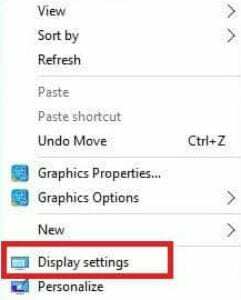
Gulir ke bawah halaman sedikit sampai Anda menemukan di mana dikatakan "Orientasi" dalam pilihan di sebelah kanan.
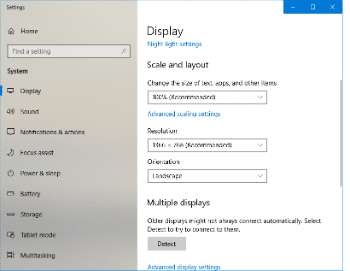
Jika "Lanskap" tidak dipilih pilih sekarang. Ini harus memperbaiki masalah. Jika tidak, mari kita lanjutkan ke metode selanjutnya!
Cara Memperbaiki Layar Samping dengan Mengubah Pengaturan Grafik
Pengaturan kartu grafis dapat berubah sewaktu-waktu – sumpah! Saya berjanji itu telah terjadi pada saya, dan tidak ada yang akan meyakinkan saya sebaliknya. Memeriksa pengaturan ini selanjutnya adalah ide yang bagus.
Klik kanan pada desktop Anda lagi. Kali ini, saya ingin Anda menggulir ke bawah dan memilih "Grafik". Dari kotak yang terbuka di sebelah kanan, pilih "Rotasi".
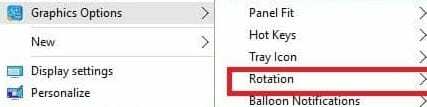
Kotak berikutnya yang muncul di sebelah kanan akan memungkinkan Anda untuk memastikan tiga kali lipat bahwa opsi paling atas dipilih, yaitu "Putar ke 0 Derajat". Jika tidak, maka klik sekarang.
Apa Yang Terjadi Jika Layar Saya Masih Menyamping?
Ini akan jarang terjadi, untungnya. Jika masalah masih berlanjut setelah semua hal di atas dicoba, Anda perlu melakukan quick Pemulihan Sistem.
Klik pada Anda "Awal" tombol dan ketik "Pemulihan Sistem" Ketika kotak sistem terbuka, Anda biasanya hanya akan melihat satu titik pemulihan yang terdaftar. Di pojok kiri bawah, beri tanda centang pada kotak yang bertuliskan ”Tampilkan lebih banyak titik pemulihan”. Setelah semuanya terdaftar, klik titik pemulihan terbaru yang telah dibuat SEBELUM masalah layar menyamping dimulai. Sekarang, cukup klik "Lanjut" lalu "Menyelesaikan". Prosesnya tidak memakan waktu lama, dan masalah Anda sekarang telah teratasi.
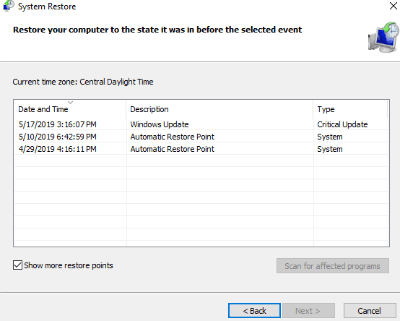
Ingatlah bahwa semua driver, pembaruan, atau aplikasi yang diinstal sejak titik pemulihan itu sekarang akan hilang. Namun, tidak ada file Anda yang akan disentuh.
Apakah Anda harus berurusan dengan layar menyamping? Metode mana yang memperbaiki segalanya untuk Anda?
Seperti biasa… selamat berkomputasi!